局域网共享时无法更改计算机工作组名称怎么办
在局域网中进行共享时,因某些原因需要更改计算机工作组的名称,然而有时会出现无法更改工作组名称的情况怎么办?局域网共享时无法更改计算机工作组名称解决方法其实很简单,下面由小编告诉你!
局域网共享时无法更改计算机工作组名称解决方法
例如我们装好了打印机,并设置局域网共享,机器是win7系统的,无法修改工作组名称,这样计算机就不能实现打印机网络共享了,这时候一定很着急吧,小编将告诉大家一个修改的小技巧,首先工作组名称不能修改,工作组那地方是淡色的,如图1所示:
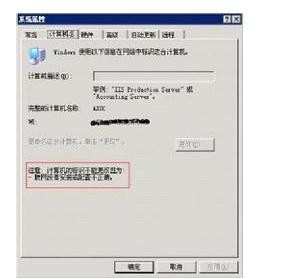
第一步:运行,WIN+R打开运行---输入services.msc回车,打开服务设置,将以下服务修改:如图2Server [启动类型]选为[自动],[服务状态]为[已启动]
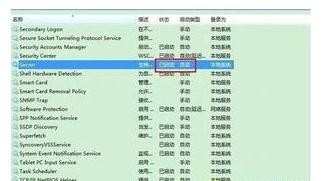
第二步:Workstation [启动类型]选为[自动],[服务状态]为[已启动],如图3
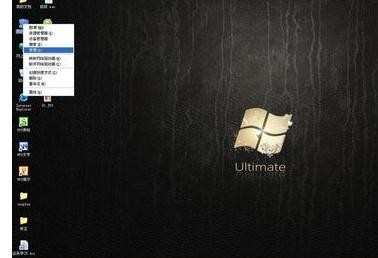

第三步:以上操作完成后,在点计算机--属性---系统设置---计算机机名---更改。可以改了,如图4


Workstation服务
服务名称:lanmanworkstation
显示名称:Workstation
描述:创建和维护到远程服务的客户端网络连接。如果服务停止,这些连接将不可用。如果服务被禁用,任何直接依赖于此服务的服务将无法启动。
当然,打开故障机器的服务管理器查看Workstation服务运行状况,也有可能Workstation服务根本就不再服务管理器中存在,如果是这样的话,就需要先安装好Windows网络客户端。因为,我们知道,在Windows客户端网卡属性中,Windows网络客户端对应于WorkStation服务,Microsoft网络的文件和打印机共享对应于Server服务。
WorkStation服务不存在,是因为网卡没有安装Windows网络客户端。打开本地连接一看,果然如此,安装好Windows网络客户端,重启后,问题解决。
最后总结解决办法其实很简单:
1. 重装网络客户端
2. 重启WorkStation服务
3. 重启电脑!
4. 搞定!
END

局域网共享时无法更改计算机工作组名称怎么办的评论条评论